Sådan fjernes zoomprofilbillede på smartphone eller pc
Android Tip Og Tricks / / August 05, 2021
Under denne Covid-19-pandemi leverer Zoom en god service til studerende og ansatte. Ved hjælp af Zoom kan de holde deres klasser og møder og meget mere. I denne æra med social distancering udfører Zoom et godt stykke arbejde med at forbinde mennesker. Zoom er populær blandt mennesker, fordi det er en gratis app og leveres med masser af nyttige funktioner.
Men i denne artikel vil vi ikke tale om funktionerne i Zoom. Der er en kontrovers i gang med Zoom, at det har et partnerskab med Kina. Så hvis du ved, at det ikke er muligt, at du ikke vil have dine billeder på kinesiske servere, vil du bestemt gerne fjerne dit profilbillede fra Zoom.
Folk har forsøgt at fjerne deres billede fra Zoom, men profilbilledet fortsætter med at komme tilbage efter fjernelse. Så hvad er løsningen? Vi vil tale om det i denne artikel, hvordan du fjerner dit profilbillede med succes fra Zoom på smartphone eller pc.
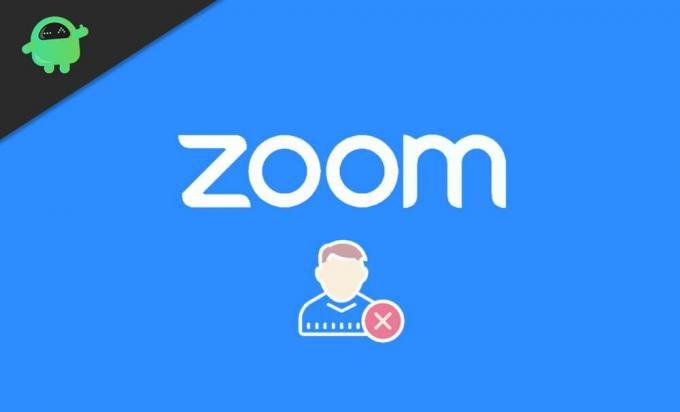
Indholdsfortegnelse
-
1 Sådan fjernes zoomprofilbillede på smartphone eller pc
- 1.1 Sådan fjernes dit zoomprofilbillede på din smartphone
- 1.2 Sådan fjernes dit zoomprofilbillede på pc
- 2 Konklusion
Sådan fjernes zoomprofilbillede på smartphone eller pc
Da grænsefladen er ændret, gør sådanne enkle opgaver lidt mere komplicerede end normalt. Faktisk kan du ikke engang fjerne dit profilbillede fra appversionen på din mobil.
Men rolig, for i denne guide viser vi dig, hvordan du fjerner dit profilbillede ved hjælp af en pc eller endda ved hjælp af en smartphone. Så følg disse trin nøje, så bliver vi færdige på ingen tid.
Sådan fjernes dit zoomprofilbillede på din smartphone
Du kan ikke fjerne dit profilbillede fra Zoom ved hjælp af din mobilapp. Til denne opgave skal du åbne zoom gennem din webbrowser. Men der er ikke noget at bekymre sig om, bare følg denne trinvise vejledning, så kan du fjerne dit profilbillede på ingen tid.
Åben Zoom videokonference i din webbrowser.
Klik på de tre linjer i øverste højre hjørne> en rullemenu åbnes.
Vælg indlogningsindstillingen nederst. Log ind ved hjælp af Google, Facebook eller den konto, du vil fjerne profilbilledet af.
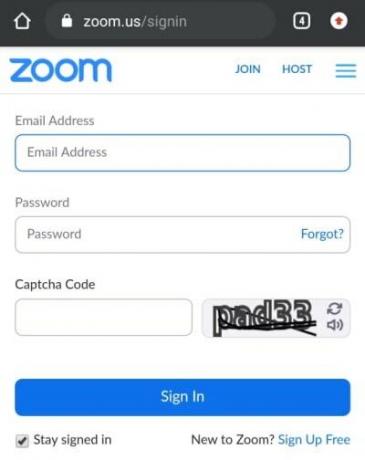
Så snart du logger ind, åbnes din profil automatisk.

Vælg indstillingen Slet under dit profilbillede> et pop op-vindue åbnes> Vælg Ja.
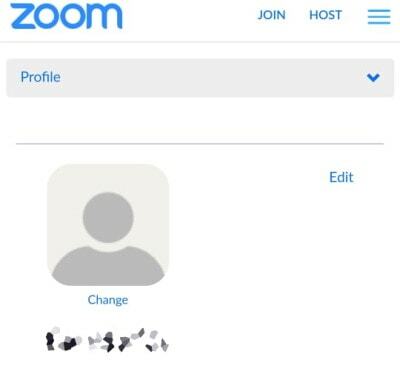
Siden opdateres, og dit profilbillede fjernes nu.
Sådan fjernes dit zoomprofilbillede på pc
Vi har skrevet disse trin i detaljer, så selvom du ikke er en ivrig pc-bruger, vil du være i stand til at fjerne dit profilbillede uden problemer. Følg bare denne trinvise vejledning, så kan du fjerne dit profilbillede på ingen tid.
Åben Zoom videokonference i din webbrowser.
Klik på indstillingsmuligheden øverst til højre.
Log ind ved hjælp af Google, Facebook eller den konto, du vil fjerne profilbilledet af.
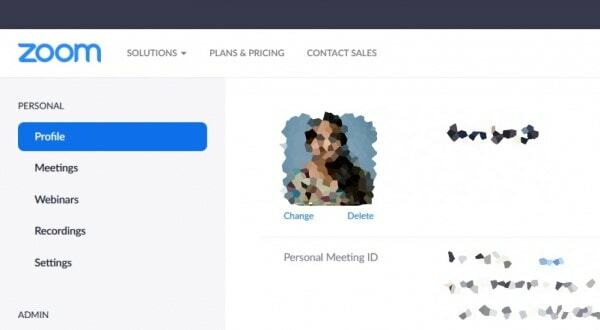
Klik nu på profilindstillingen fra menuen til venstre.
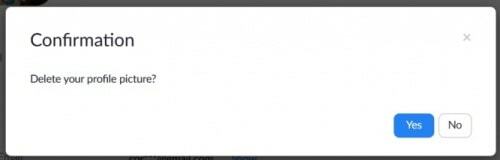
Vælg indstillingen Slet under dit profilbillede> et pop op-vindue åbnes> Vælg Ja.
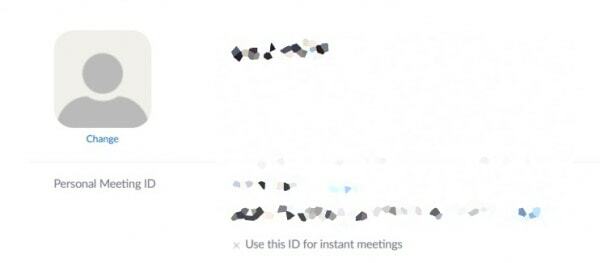
Siden opdateres, og dit profilbillede fjernes nu.
Konklusion
Nu hvor du har fjernet dit profilbillede, skal du vide, at du kan sætte det op igen, når som helst du vil, og derefter måske fjerne det igen. Det vigtige er, at du lærte at have kontrol over dit privatliv. Du kan nu vælge ikke at vise dit billede til nogen i nogle møder, og når du har brug for at vise det, kan du sætte det op igen. Eller brug måske en sjov meme som dit profilbillede til et møde med dine venner. Vi håber, at du fandt denne vejledning informativ, og at vi var i stand til at hjælpe dig. Tak skal du have.
Editorens valg:
- Er der en fryse eller pause kameraindstilling i Google Meet?
- Hvordan gør jeg din Gmail smart til at skrive hurtigere?
- Sådan åbnes zip- eller rarfil på Android-enhed
- Samsung Notes vs Evernote: Hvilken Note-app er bedre til Galaxy-enhed
- Sådan overføres kontakter fra Android til iPhone i realtid?
Rahul er en datalogistuderende med en massiv interesse inden for tekniske og kryptokurrencyemner. Han bruger det meste af sin tid på enten at skrive eller lytte til musik eller rejse på usynlige steder. Han mener, at chokolade er løsningen på alle hans problemer. Livet sker, og kaffe hjælper.



